Kod błędu Edge 6. Nie można otworzyć tej strony na komputerze Mac
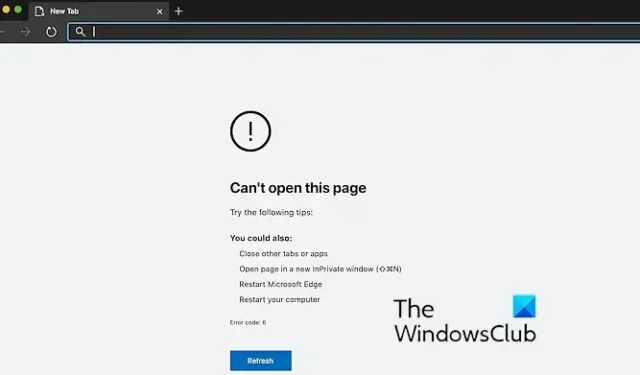
Czy w przeglądarce Microsoft Edge na komputerze Mac pojawia się błąd o kodzie 6 ? Niektórzy użytkownicy zgłaszali, że podczas odwiedzania niektórych witryn internetowych ciągle otrzymują ten kod błędu w przeglądarce Edge. Ten błąd występuje nie tylko na stronach internetowych, ale także na innych stronach, w tym na stronie Ustawienia. Według doniesień występuje w systemie macOS .
Po uruchomieniu pojawi się następujący komunikat o błędzie:
Nie można otworzyć tej strony. Kod błędu 6

Może to być tymczasowy problem powodujący błąd. Możesz więc spróbować ponownie uruchomić Edge’a, a następnie sprawdzić, czy możesz otwierać strony internetowe bez kodu błędu 6. Oprócz tego możesz także skorzystać z innych sugestii wymienionych w komunikacie o błędzie, aby naprawić ten błąd, np. zamknąć inne karty lub otwarcie serwisu w zakładce InPrivate. Jeśli to nie pomoże, zastosuj wymienione przez nas poprawki, aby pozbyć się błędu.
Napraw kod błędu Edge 6. Nie można otworzyć tej strony na komputerze Mac
Istnieją przede wszystkim dwie działające poprawki, które można zastosować, jeśli pojawi się kod błędu 6 z informacją Nie można otworzyć tej strony w przeglądarce Microsoft Edge na komputerze Mac . Te rozwiązania to:
- Uruchom ponownie komputer Mac.
- Zainstaluj ponownie Edge’a.
1] Uruchom ponownie komputer Mac
Według doniesień wielu użytkowników naprawiło ten błąd, ponownie uruchamiając system macOS. Możesz więc zrobić to samo i sprawdzić, czy ci to pomoże. Może to jednak nie naprawić błędu na stałe, ponieważ może ponownie pojawić się kod błędu 6. Jeśli błąd będzie się powtarzał, możesz zastosować następną poprawkę.
2] Zainstaluj ponownie Edge’a
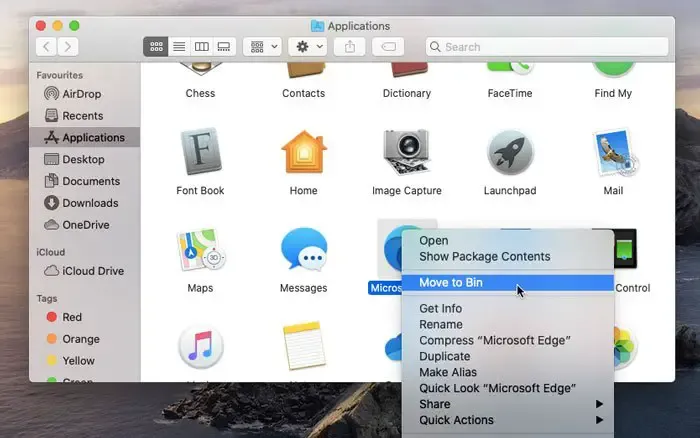
Jeśli kod błędu 6 w Edge będzie się powtarzał, możesz ponownie zainstalować Edge i sprawdzić, czy błąd został naprawiony. Aby to zrobić, musisz najpierw odinstalować Edge’a z komputera Mac . Oto jak to zrobić:
- Najpierw otwórz Finder na komputerze Mac.
- Następnie przejdź do folderu Aplikacje .
- Teraz zlokalizuj aplikację Microsoft Edge i kliknij ją prawym przyciskiem myszy.
- Następnie wybierz opcję Przenieś do kosza , aby go usunąć.
Po zakończeniu uruchom ponownie system i otwórz dowolną działającą przeglądarkę. Następnie możesz pobrać najnowszą wersję przeglądarki Microsoft Edge dla komputerów Mac z jej oficjalnej strony internetowej i zainstalować ją na swoim komputerze.
Mam nadzieję, że to rozwiąże problem.
Dlaczego Microsoft Edge nie otwiera się na moim Macu?
Jeśli przeglądarka Microsoft Edge nie otwiera się na komputerze Mac, upewnij się, że korzystasz z najnowszej wersji przeglądarki. Ponadto najnowszą wersję Microsoft Edge można uruchomić na systemie macOS 10.15 i nowszym. Upewnij się więc, że ten wymóg jest spełniony. Poza tym może się zdarzyć, że aplikacja Edge jest uszkodzona lub uszkodzona. Dlatego spróbuj odinstalować i ponownie zainstalować Edge na komputerze Mac, aby rozwiązać problem.
Dlaczego przeglądarka Microsoft Edge ciągle wyświetla komunikat, że nie można uzyskać dostępu do tej strony?
Błąd „ nie można uzyskać dostępu do tej strony ” w Edge oznacza problem z połączeniem na Twoim urządzeniu. Upewnij się więc, że masz dobre połączenie z Internetem i spróbuj rozwiązać problemy z siecią i Internetem na swoim komputerze. Możesz także spróbować wyczyścić pamięć podręczną przeglądarki, zmienić domyślny DNS, ponownie uruchomić usługę klienta DNS, włączyć IPv6 lub zresetować TCP/IP. Jeśli to nie pomoże, możesz zresetować Edge’a do pierwotnego stanu i sprawdzić, czy błąd został naprawiony.



Dodaj komentarz